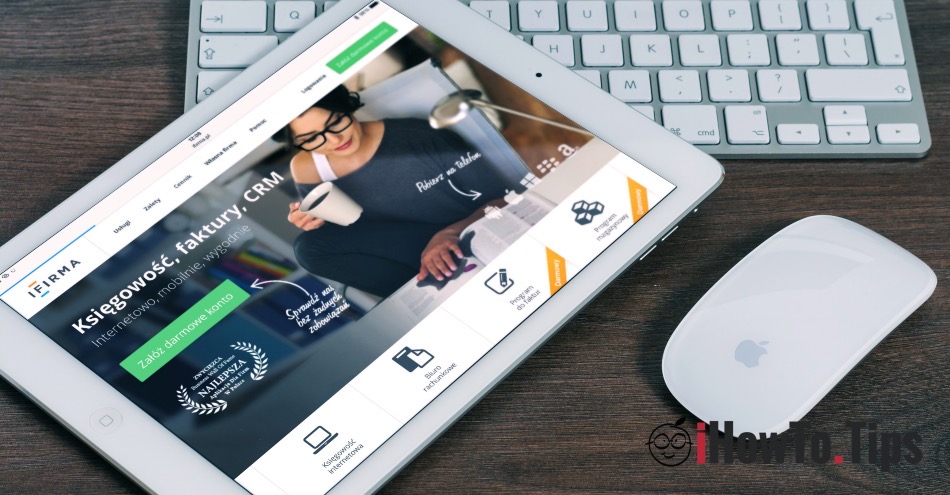Apple heeft zich de afgelopen jaren enorm ontwikkeld iPad, en voor productiviteit zijn sommige gebieden nuttiger geworden dan een pc of laptop.
Een iPad kan worden gebruikt voor complete taken, en wanneer deze een muis of trackpad verbonden, wordt het werk heel eenvoudig.
met iOS 13, Apple aparte ontwikkeling van het besturingssysteem voor de iPad begon. Het genoemde systeem iPadOS is allemaal gebaseerd op iOS, maar het bevat enkele functies die speciaal zijn bedoeld voor iPad-tablets.
Een heel belangrijk kenmerk dat Apple benadrukt in de laatste updates is de ondersteuning voor muis en trackpad.
Als u een Magic Mouse of Trackpad verbonden met de iPad, kunt u doen aangepaste instellingen voor cursor bewegingssnelheid of verander de scroll richting van "natuurlijk" naar "onnatuurlijk".
Vergeleken met andere platforms zoals Windows of Android, Apple gebruikt standaard de omgekeerde richting van scrollen. Als aan Windows, wanneer u op een webpagina scrolt, volgt het de beweging van uw vingers op het trackpad of Magic Mouse, op apparaten met macOS, iOS of iPadOS, zal de beweging worden omgekeerd.
Deze verandering van richting kan gebruikers in verwarring brengen die gewend zijn aan niet-besturingssystemen.Apple.
Gelukkig beide op alle besturingssystemen Apple, kan de gebruiker ervoor kiezen om de scrollrichting te veranderen van "natuurlijk" (standaard Apple) onnatuurlijk voor het systeem, webpagina's, documenten.
Hoe de schuifrichting op de iPad te veranderen - Natuurlijk / Onnatuurlijk
1. We moeten eerst een muis hebben / Magic Mouse of trackpad. De verbinding wordt gemaakt via Bluetooth.
2. Samenvoegen in “Settings"→"Algemeen"→"Trackpad en muis'.
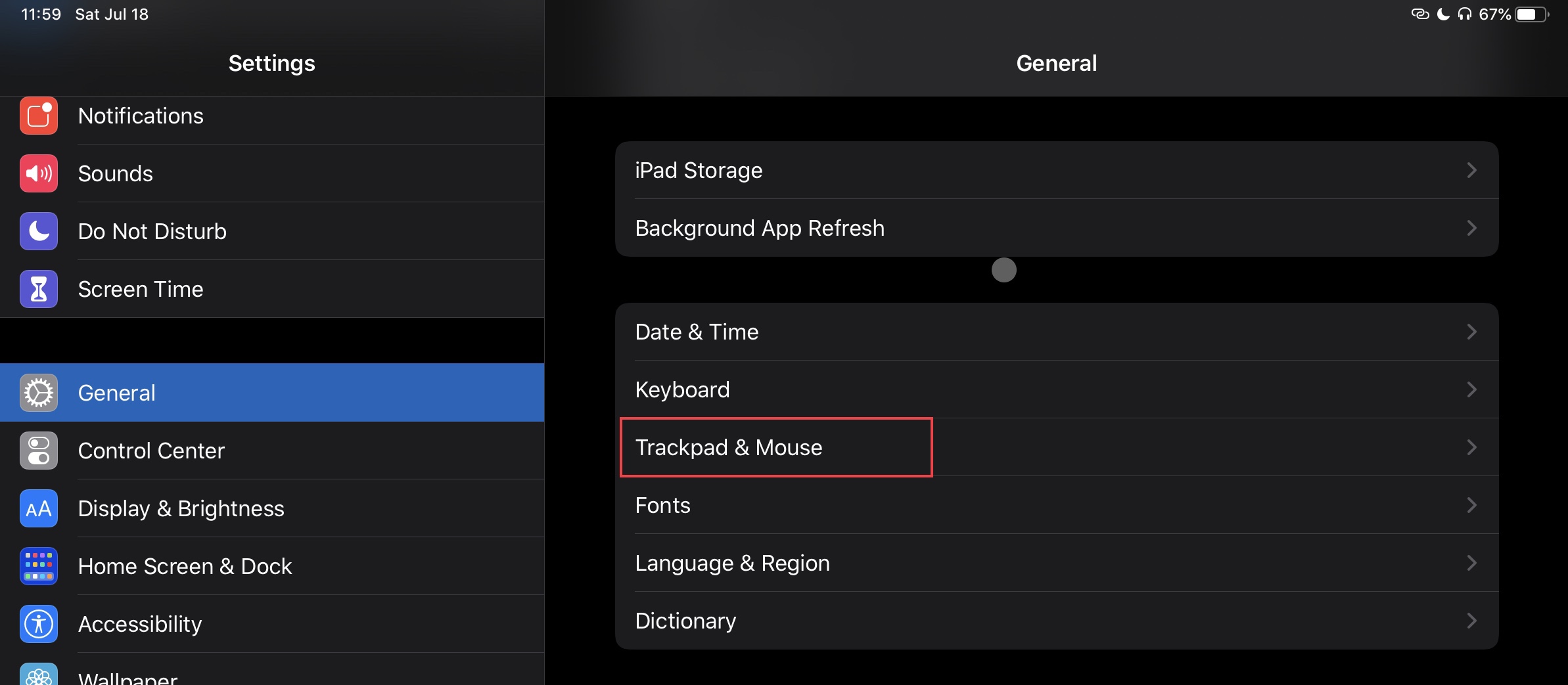
3. Vanuit de instellingen “Trackpad en muis"We kunnen de scrollrichting veranderen van" natuurlijk "naar" onnatuurlijk "door simpelweg de optie uit te schakelen, en bovenaan veranderen we de snelheid van de muis / trackpad cursor.
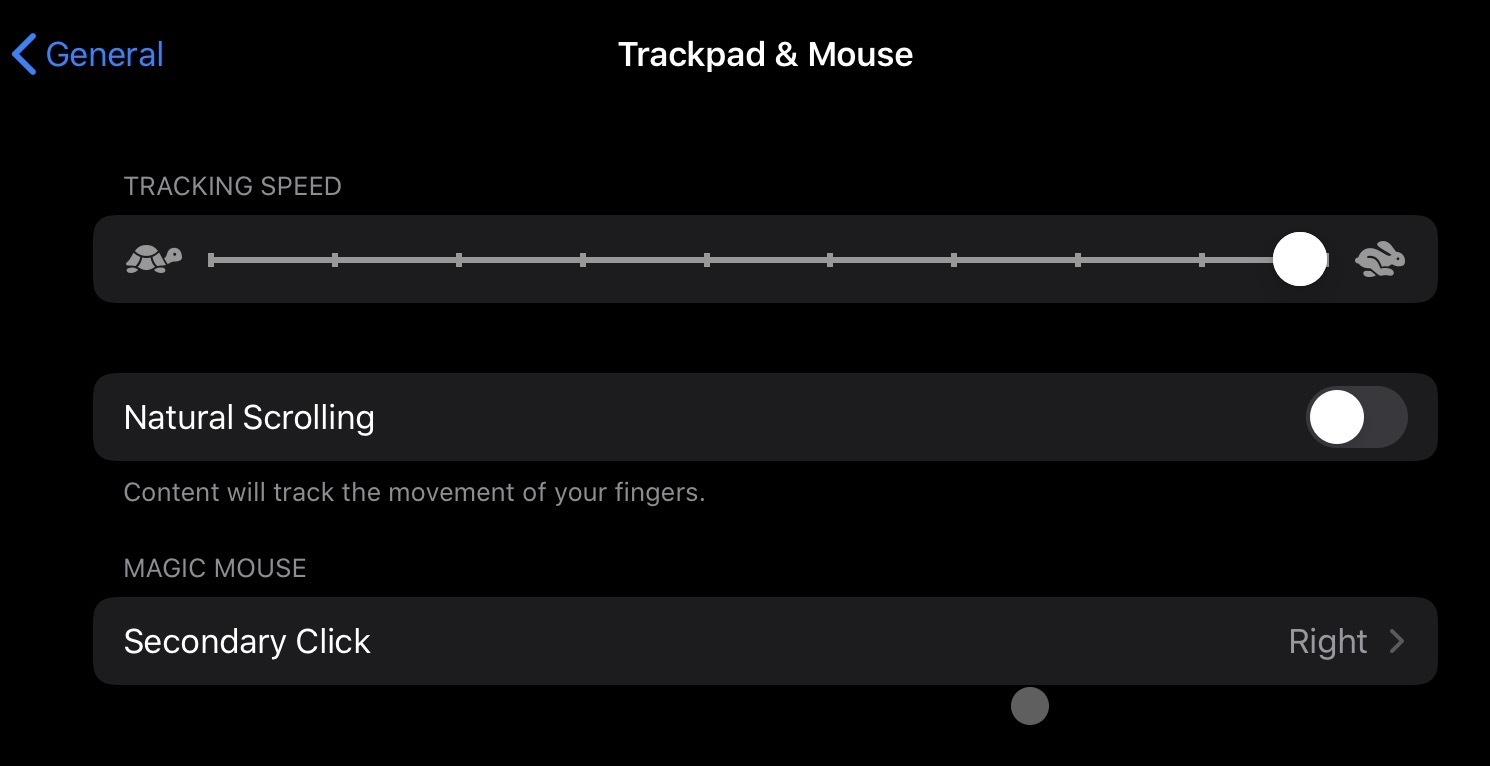
Ook vanaf hier kunnen we de secundaire klik (klik met de rechtermuisknop) instellen voor Magic Mouse.
Voor een goede ervaring is het noodzakelijk om de laatste versie van iPadOS 13 of nieuwere versie.
Ondersteuning voor typen si trackpad werd toegevoegd met iPadOS 13.